Excel: bagaimana cara menambahkan jika tidak kosong
Anda bisa menggunakan rumus berikut di Excel untuk menambahkan rentang sel jika nilai rentang terkait tidak kosong:
Rumus 1: jumlahkan jika tidak kosong (satu kolom)
=SUMIF( A:A , "<>", B:B )
Rumus ini menjumlahkan nilai pada kolom B hanya jika nilai pada kolom A tidak kosong.
Rumus 2: jumlahkan jika tidak kosong (beberapa kolom)
=SUMIFS( C:C , A:A , "<>", B:B , "<>")
Rumus ini menambahkan nilai pada kolom C hanya jika nilai pada kolom A dan B tidak kosong.
Contoh berikut menunjukkan cara menggunakan setiap rumus dalam praktik.
Contoh 1: jumlah jika tidak kosong (satu kolom)
Tangkapan layar berikut menunjukkan cara menjumlahkan nilai di kolom Poin hanya jika nilai di kolom Tim tidak kosong:
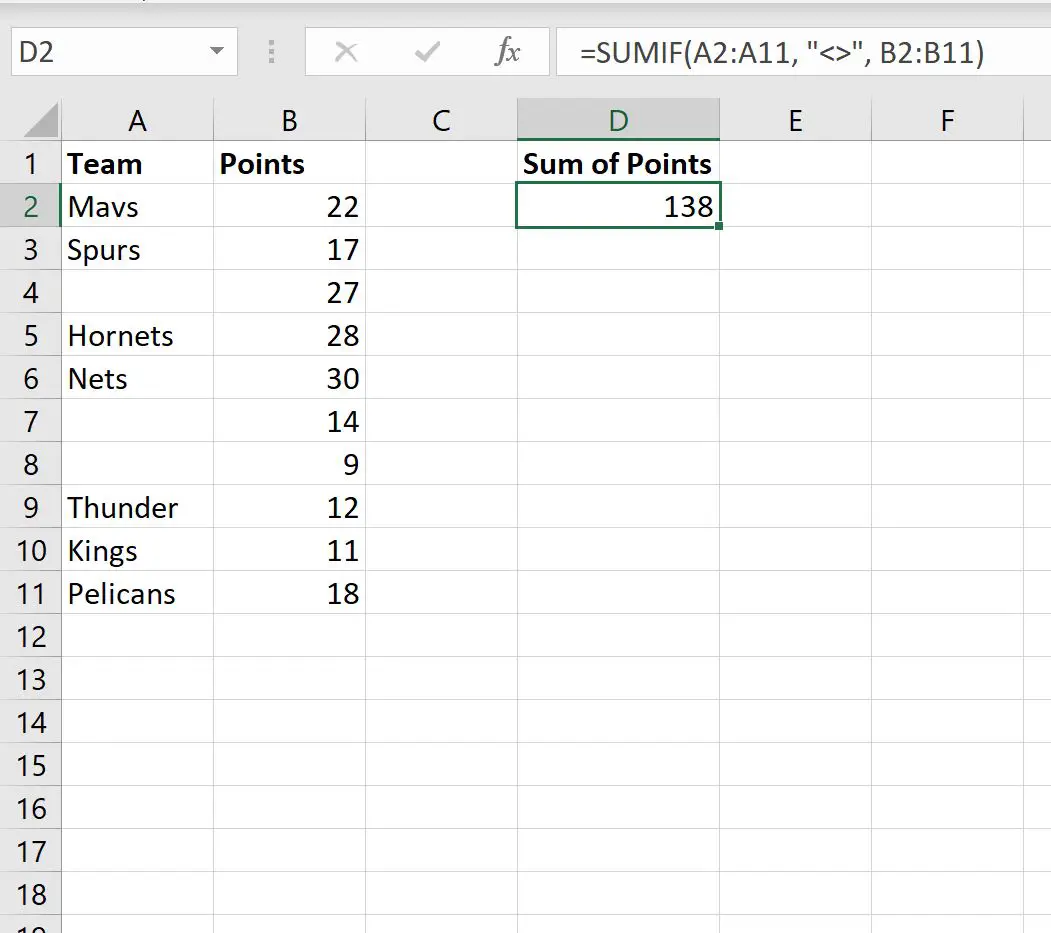
Jumlah nilai pada kolom Poin untuk baris yang timnya tidak kosong adalah 138 .
Kami dapat memverifikasi kebenarannya dengan menghitung secara manual jumlah poin tim yang tidak kosong:
Jumlah poin: 22 + 17 + 28 + 30 + 12 + 11 + 18 = 138 .
Ini cocok dengan nilai yang kami hitung menggunakan rumus.
Contoh 2: jumlahkan jika tidak kosong (beberapa kolom)
Tangkapan layar berikut menunjukkan cara menambahkan nilai pada kolom Poin hanya jika nilai pada kolom Konferensi dan Tim tidak kosong:
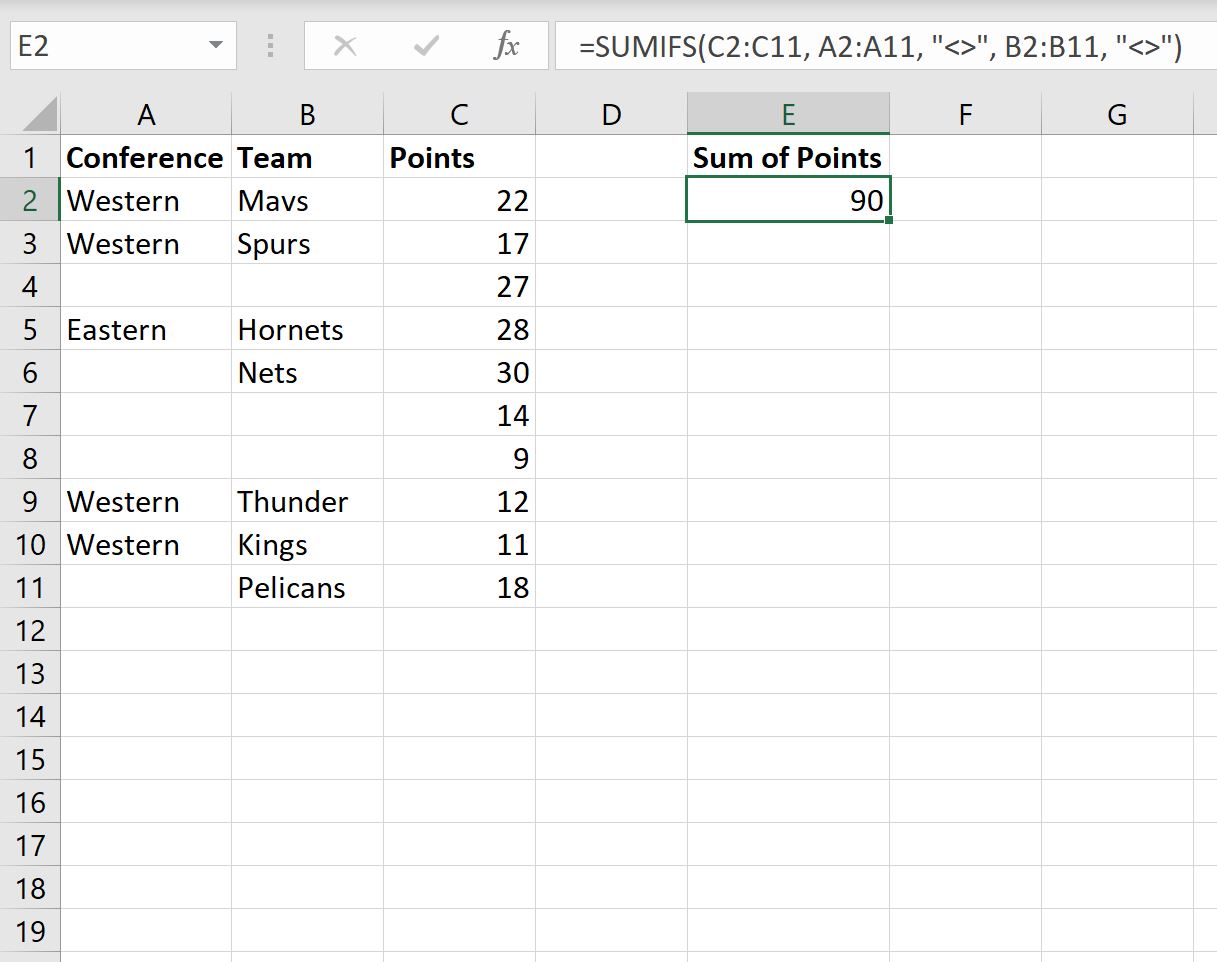
Jumlah nilai kolom Poin untuk baris yang kolom Konferensi dan Timnya tidak kosong adalah 90 .
Kami dapat memverifikasi kebenarannya dengan menghitung secara manual jumlah poin yang konferensi dan tim tidak kosong:
Jumlah poin: 22 + 17 + 28 + 12 + 11 = 90 .
Ini cocok dengan nilai yang kami hitung menggunakan rumus.
Sumber daya tambahan
Tutorial berikut menjelaskan cara melakukan tugas umum lainnya di Excel:
Cara menggunakan SUMIF dengan OR di Excel
Bagaimana cara menambahkan jika sel berisi teks di Excel
Cara menggunakan wildcard pada fungsi SUMIFS di Excel